Ошибка и Исправление: Исправить ошибку обновления Windows 11 0x8024A004 за 2 минуты.
Раздел Ошибки гайд Исправить ошибку обновления Windows 11 0x8024A004 за 2 минуты содержит секреты, информацию, подсказки и поможет игроку решить наиболее часто встречающиеся проблемы.
В настоящее время поступает много жалоб на прерывание процессов обновления Windows 11 из-за сообщений об ошибках. Путаница и стигматизация вокруг того, почему это происходит так часто, могут затруднить для некоторых их понимание. Итак, в этом руководстве мы проанализируем код ошибки 0x8024A004 и предоставим вам несколько исправлений, которые сработали для многих.
Что вызывает ошибку 0x8024A004
Основная проблема, связанная с этой ошибкой, возникает, когда пользователи обновляются с версии 21H1 Windows 11. к версии 22H2. Поскольку сообщение об ошибке мало что говорит об источнике этой проблемы, пользователи обязаны доверять исправлениям, предоставленным в Интернете. Тем не менее, мы тщательно изучили проблему, собрав надежные исправления из законных источников.
Исправление №1 — Запустите средство устранения неполадок
Похоже, Microsoft Windows сталкивалась с этими проблемами с незапамятных времен . Теперь они разработали встроенные инструменты и службы, которые помогут вам решить проблемы, связанные с обновлениями. Первое, что вы должны попробовать, — это запустить средство устранения неполадок в Windows 11.
Начните с открытия настроек Windows в меню «Пуск».Затем нажмите «Система» и перейдите в раздел «Устранение неполадок» в правой части окна. Нажмите «Другие средства устранения неполадок» и найдите средство устранения неполадок Центра обновления Windows. После этого запустите его и дождитесь появления отчета. Скорее всего, он предоставит вам кучу исправлений для применения. Просто нажмите на опцию «Применить исправление» и продолжайте. После применения исправлений перезагрузите компьютер и посмотрите, сохраняется ли проблема.
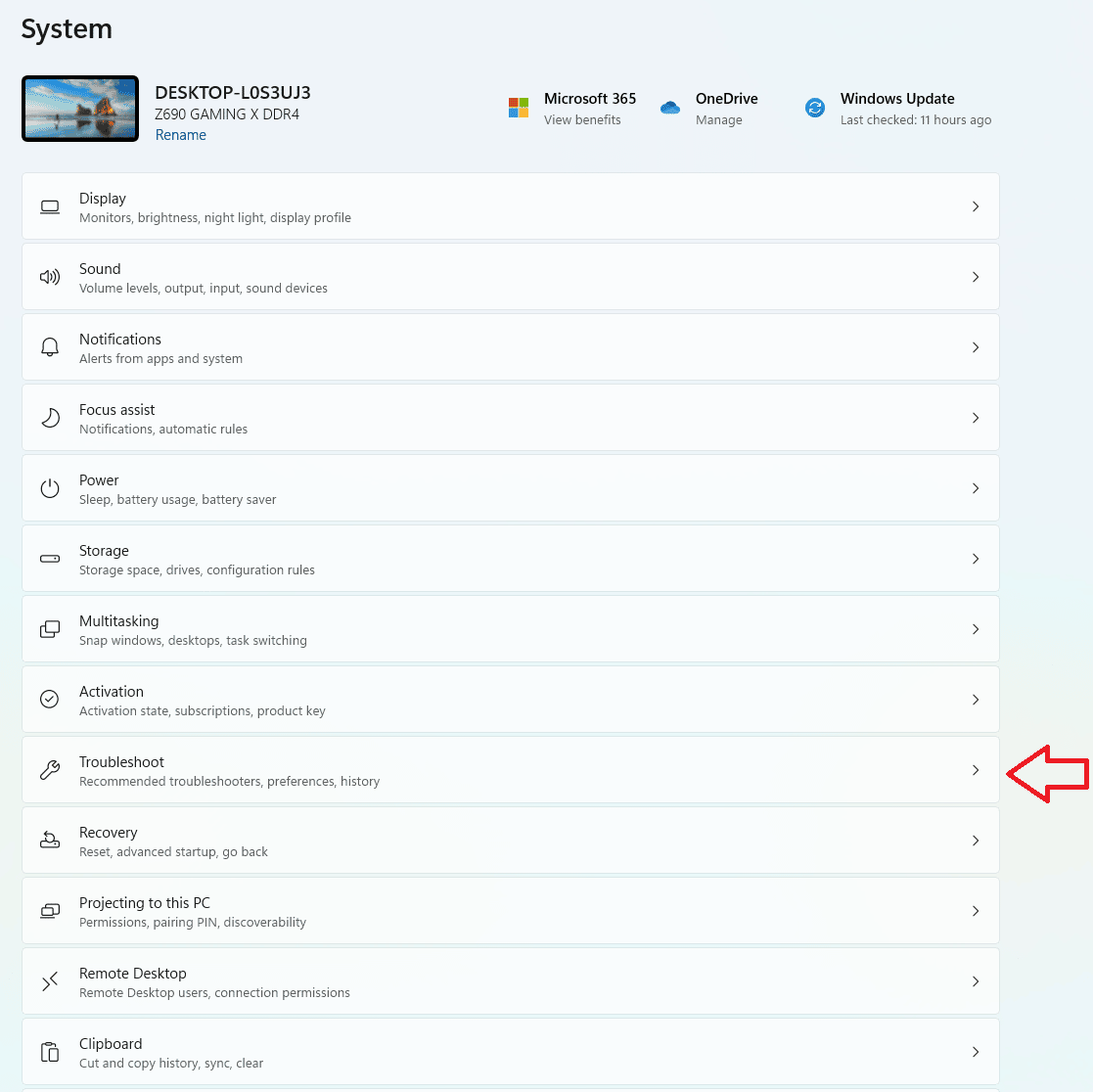 Устранение неполадок
Устранение неполадок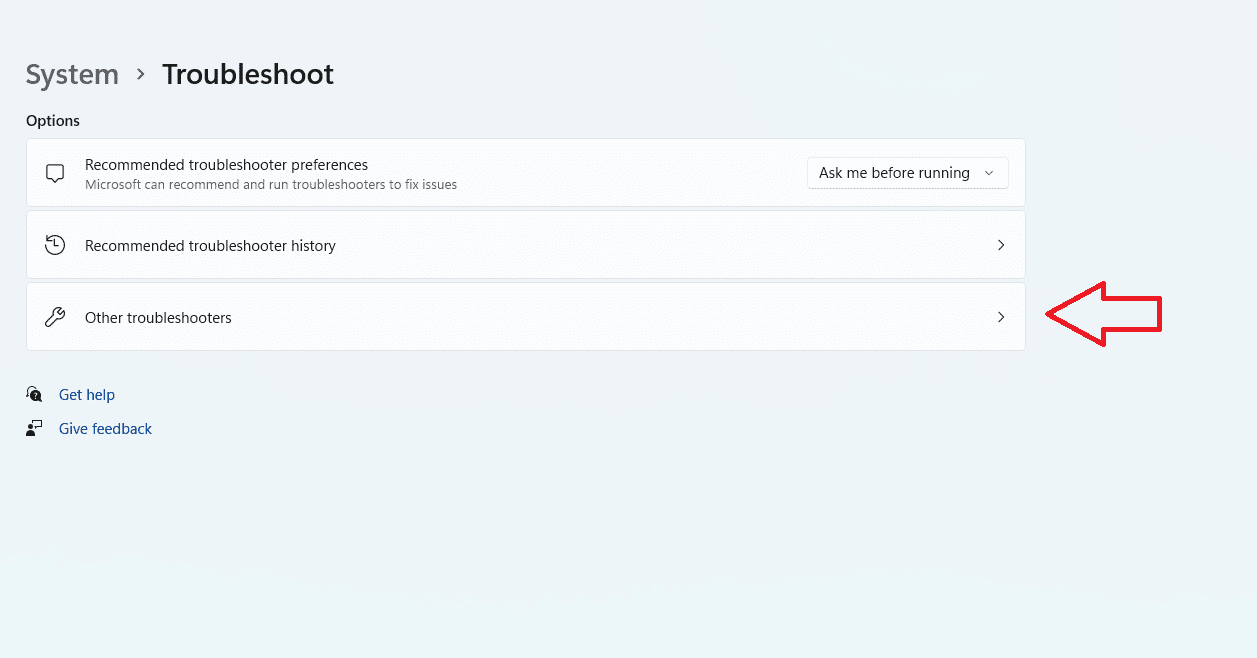 Другие способы устранения неполадок
Другие способы устранения неполадок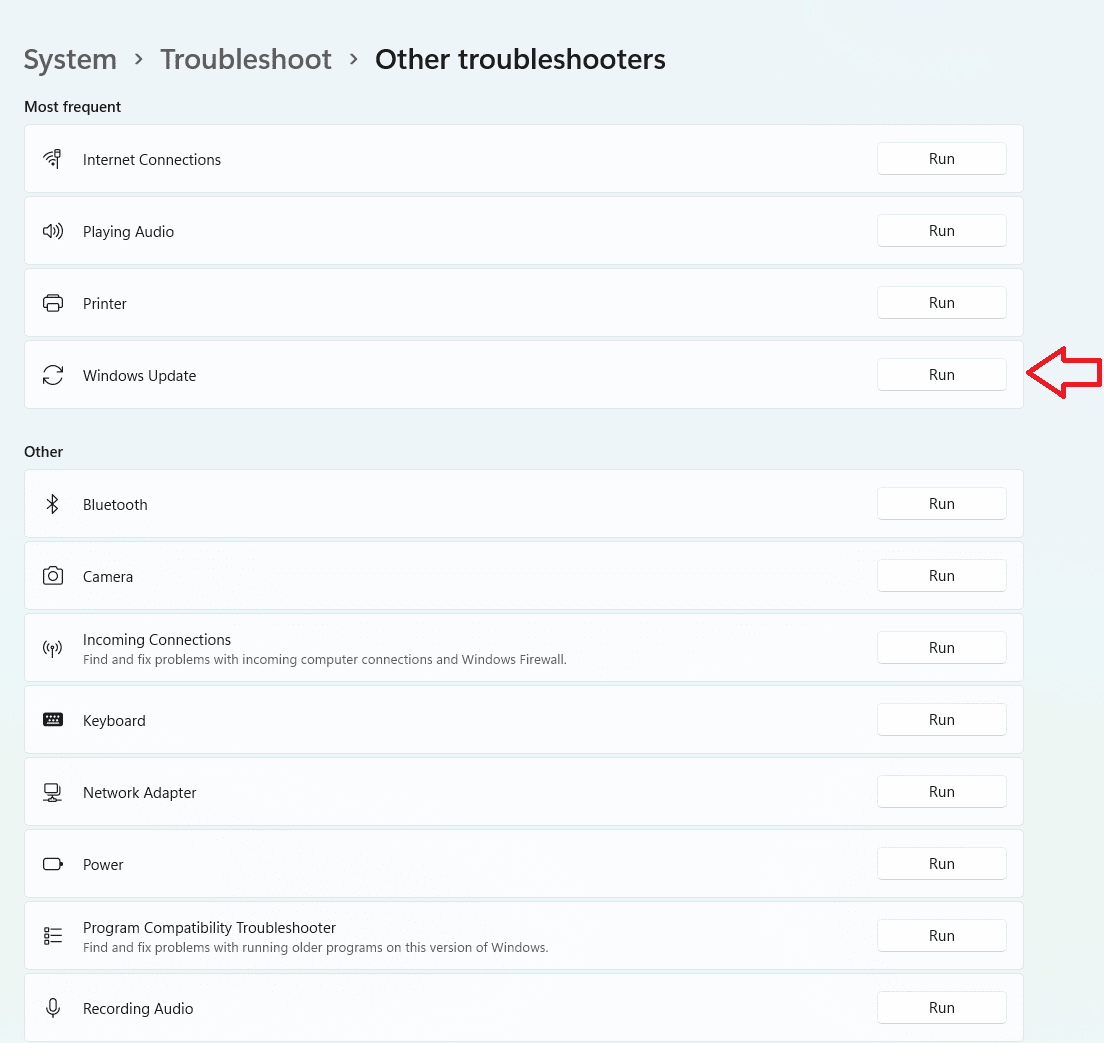 Устранение неполадок Центра обновления Windows
Устранение неполадок Центра обновления WindowsИсправление № 2. Попробуйте базовые исправления
Во-первых, отключите все антивирусные программы, работающие в фоновом режиме (если вы их используете).После этого удалите любые другие периферийные устройства, подключенные к вашей Системе, кроме клавиатуры и мыши. Это устранит любые шансы на то, что обновление системы будет прервано другим процессом. Такие устройства, как наушники, динамики, внешние приводы, внешние DVD-диски и т. д., необходимо удалить. После того, как вы сделаете вышеперечисленное, попробуйте переустановить обновление и посмотрите, не появятся ли какие-либо ошибки. У нас есть последний трюк для этой проблемы, если они все еще делают.
Исправление №3 — Установка обновлений с помощью файлов ISO
Вы можете попытаться сделать это только вручную. спрашивая Windows.
Найдите раздел «Загрузка образа диска Windows 11 (ISO)» на официальном сайте. Там вы увидите список версий Windows. Нажмите на Windows 11 и продолжите, нажав кнопку загрузки. После этого выберите язык установки и снова нажмите кнопку загрузки, подтвердив свой выбор.После загрузки перейдите к файлу и щелкните правой кнопкой мыши, чтобы смонтировать его.
Затем выберите подходящий диск для монтирования и запустите установочный файл. После этого появится ряд подсказок. Вэнс, нажимая «Далее» и «Принять», пока не дойдете до опции «Установить». После этого вы закончите свое обновление, и, надеюсь, новая версия 22H2 вам подойдет.
Совет. Если у вас возникли проблемы с обновлениями Windows, ошибками реестра, драйверами и активацией, мы рекомендуем использовать Restoro. Это программное обеспечение автоматически просканирует и устранит вашу проблему. Загрузите и запустите Restoro и никогда не беспокойтесь о проблемах с Центром обновления Windows.
Устранение проблем с обновлением может быть сложной задачей, если простые решения не работают. Однако в большинстве случаев проблема не так уж сложна и требует лишь нескольких корректировок.Код ошибки 0x8024A004 не является исключением, и использование специальных средств устранения неполадок в Windows или установка обновления вручную могут легко решить проблему.
Исправление № 4 — Очистите службы Центра обновления Windows и кэш
Еще раз , мы рекомендуем использовать для этого Restoro, так как он делает процесс проще, быстрее и легче. Но если вы предпочитаете делать это вручную, откройте командную строку, введя «Командная строка» в меню «Поиск».Запустите командную строку от имени администратора, введите «net stop wuauserv» и нажмите Enter. Теперь введите «C:» и нажмите Enter, теперь введите «cd %Windir%SoftwareDistribution» и снова нажмите Enter. Наконец, введите del /f /s /q Download и нажмите Enter.
Это все, что у нас есть на данный момент, но если вы знаете какие-либо другие исправления для наших читателей, сообщите нам об этом в комментариях ниже.

